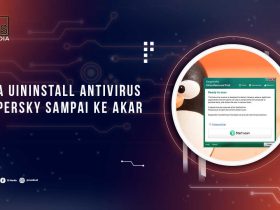cara memindah wa ke hp baru dengan nomor yang sama tanpa kehilangan satu pun data penting? Jangan khawatir! Proses ini memang melibatkan beberapa tahapan, mulai dari mencadangkan data obrolan, memulihkan riwayat pesan, hingga mengalihkan akun WhatsApp kamu ke perangkat yang baru.
Proses transfer data WhatsApp memang bisa bervariasi. Ada cara untuk pindah WhatsApp dari Android ke Android, iPhone ke iPhone, bahkan migrasi lintas platform seperti Android ke iPhone dan sebaliknya.
Cara Memindah WA ke HP Baru dengan Nomor yang Sama di Android
Untuk kamu, para pengguna perangkat Android, bagian ini akan fokus pada bagaimana mentransfer seluruh riwayat obrolan dan data WhatsApp kamu ke hp Android baru. Sejujurnya, langkah-langkahnya sangatlah mudah! kamu hanya perlu dua proses utama seperti mencadangkan dan memulihkan datanya saja.
1. cadangkan Data WhatsApp di Android Lama
Sebelum kamu melompat ke proses pemindahan, pastikan semua data dan riwayat obrolan WhatsApp kamu sudah tersimpan dengan aman melalui cadangan di hp Android lama. Begini caranya:
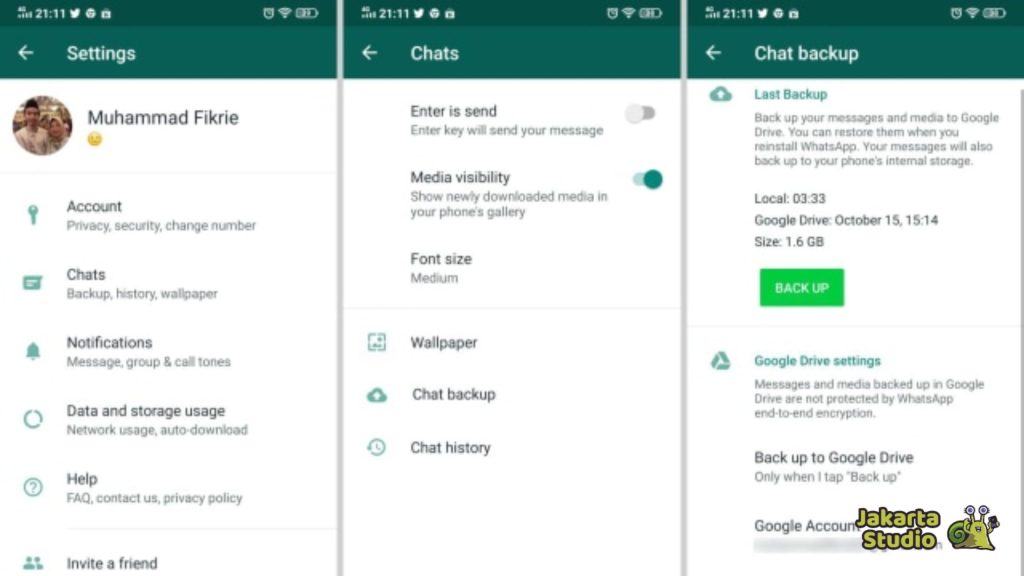
- Buka aplikasi WhatsApp di perangkat Android lama kamu.
- Ketuk ikon tiga titik vertikal yang berada di pojok kanan atas layar. Ini adalah menu “Opsi Lain”.
- Pilih “Setelan” (Settings), lalu lanjutkan dengan memilih “Chat”.
- Gulir ke baah dan pilih “Cadangan Chat” (Chat Backup).
- Pilih akun Google yang ingin kamu gunakan sebagai tempat penyimpanan cadangan data kamu. Pastikan akun ini adalah akun yang sama yang akan kamu gunakan di HP baru nanti.
- Ketuk tombol “Cadangkan” (Back Up).
- Tunggu hingga proses pencadangan selesai sepenuhnya. Semua data WhatsApp kamu, termasuk riwayat obrolan, file media, dan dokumen lainnya, akan tersimpan rapi di Google Drive kamu.
Mengapa perlu cadangan ini? Tentu saja, cadangan ini berfungsi sebagai “jembatan” yang akan memindahkan seluruh riwayat percakapan kamu ke WhatsApp di HP baru nanti!
2. Memulihkan Data WhatsApp di Android Baru
Setelah proses pencadangan data selesai di HP lama, langkah selanjutnya yang harus kamu lakukan untuk memindahkan WhatsApp ke HP Android baru adalah dengan memulihkan data tersebut. Begini langkah-langkahnya:
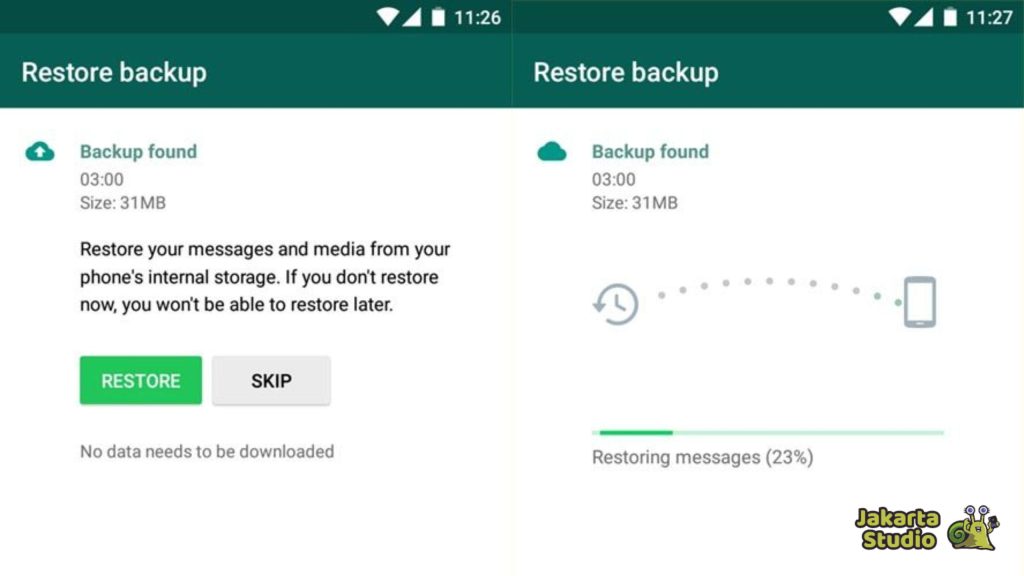
- Pastikan HP Android baru kamu telah terhubng dengan akun Google Drive yang sama yang sebelumnya kamu gunakan untuk menyimpan cadangan data WhatsApp.
- Buka aplikasi WhatsApp di HP Android baru kamu. Jika belum terpasang, unduh dan instal terlebih dahulu dari Google Play Store.
- Lakukan Login dan verifikasi nomor WhatsApp yang sama persis dengan yang kamu gunakan di HP lama.
- Ketika WhatsApp mendeteksi adanya cadangan, kamu akan diminta untuk memulihkan data. Pilih “Pulihkan” (Restore) untuk mengembalikan semua data dan riwayat obrolan yang telah kamu cadangkan sebelumnya.
- Tunggu sampai proses pemulihan selesai. Lamanya proses tergantung pada ukuran data kamu. Setelah selesai, ketuk “Lanjut” (Next).
- Selesai! Sekarang, seluruh percakapan dan media WhatsApp kamu telah berhasil dipindahkan ke HP Android baru tanpa perlu mengganti nomor.
Cara Memindahkan Data WhatsApp ke HP iPhone Baru
Bagi kamu pengguna iPhone, jangan khawatir! Sebenarnya, langkah-langkah untuk memindahkan WhatsApp ke iPhone baru tanpa mengganti nomor tidak jauh berbeda dengan proses di Android diatas. metode utamanya tetaplah pada pencadangan dan pemulihan data.
1. cadangkan Data WhatsApp di iPhone Lama
Sebelum memulai proses migrasi data WhatsApp ke iPhone baru kamu, pastikan semua chat dan data WhatsApp kamu sudah dicadangkan di iPhone lama kamu. Ikuti langkah-langkah berikut:
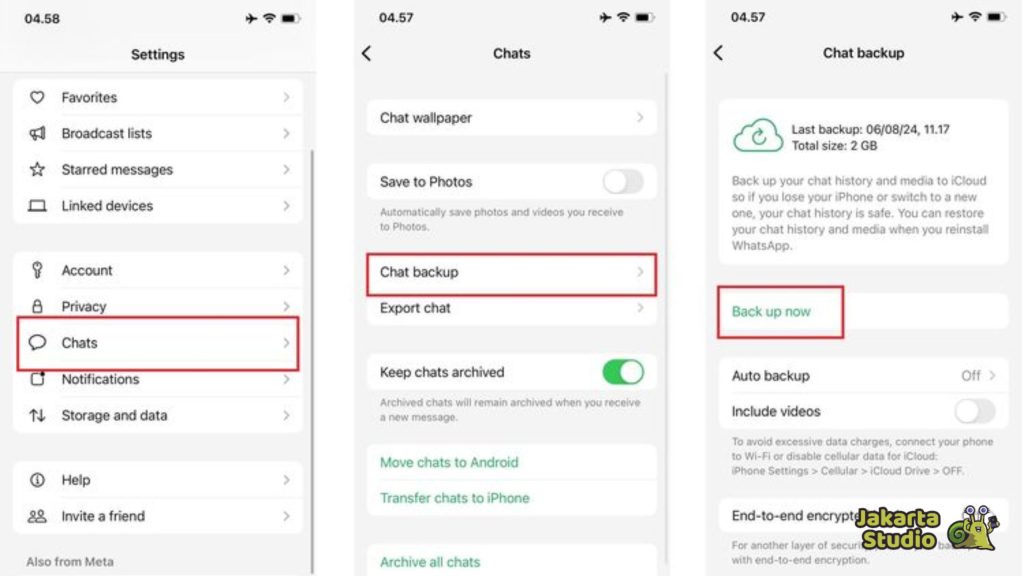
- Pastikan iPhone kamu sudah diperbarui ke iOS 12 atau versi yang lebih tinggi.
- Nyalakan “iCloud Drive” melalui pengaturan iPhone kamu. iCloud Drive inilah yang akan berfungsi sebagai alternatif dari Google Drive untuk menyimpan cadangan data kamu.
- Buka aplikasi WhatsApp di perangkat iPhone lama kamu.
- Pilih menu “Pengaturan” (Settings), lalu klik “Chat”.
- Pilih “Cadangan Chat” (Chat Backup).
- Ketuk “Cadangkan Sekarang” (Back Up Now).
Tunggu hingga proses pencadangan selesai. Setelah berhasil, seluruh data dan percakapan WhatsApp kamu akan tersimpan dengan aman di iCloud Drive kamu.
2. Memulihkan Data WhatsApp di iPhone Baru
Sama seperti proses pemindahan data WhatsApp di Android, langkah kedua adalah memulihkan data tersebut di iPhone baru kamu dengan nomor WhatsApp yang sama. Caranya sangat mudah, ikuti saja langkah-langkah berikut:
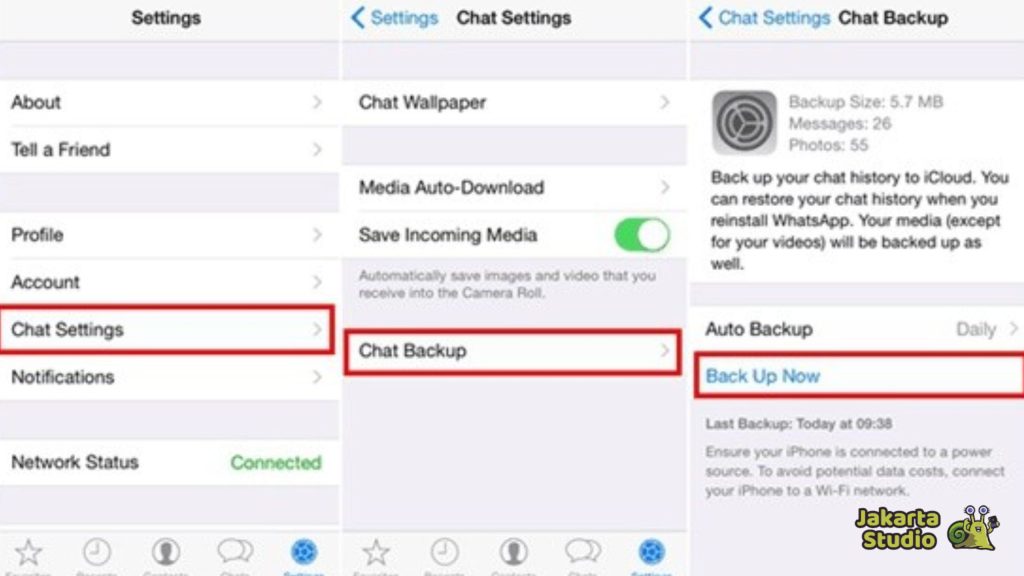
- Hubungkan HP iPhone baru kamu dengan akun iCloud Drive yang sama tempat kamu mencadangkan data WhatsApp dari iPhone lama kamu. Pastikan kamu masuk dengan Apple ID yang benar.
- Buka aplikasi WhatsApp di perangkat iPhone baru kamu. Jika belum terpasang, unduh dan instal dari App Store.
- Lakukan Login dan verifikasi pada nomor WhatsApp yang sama.
- Setelah verifikasi, kamu akan melihat opsi untuk memulihkan riwayat percakapan atau data cadangan kamu. Ikuti petunjuk yang muncul di layar untuk menyelesaikan proses pemulihan.
- Selesai! Sekarang, WhatsApp kamu telah berhasil dipindahkan dari iPhone lama ke iPhone baru kamu, lengkap dengan semua chat dan media.
Penutup
Untuk memudahkan proses pemindahan WhatsApp di kemudian hari, pastikan nomor telepon yang kamu gunakan untuk WhatsApp tetap aktif selama kamu memakainya sebagai nomor utama WhatsApp. Ini akan sangat membantu dalam proses verifikasi dan pemulihan data kamu.
Itulah langkah langkah lengkap mengenai cara memindah wa ke hp baru dengan nomor yang sama, baik untuk pengguna Android maupun iPhone. Dengan mengikuti langkah-langkah pencadangan dan pemulihan yang tepat, kamu bisa beralih perangkat tanpa kehilangan jejak percakapan dan momen berharga kamu.